PC Linux do outro lado da casa? Precisa pausar a música, transferir um arquivo ou verificar algo na tela? Você pode usar o Unified Remote para controlar um PC Linux apenas com o seu telefone.
Instalar o Unified Remote
O que é o Unified Remote? É uma ferramenta única que, quando combinada com um aplicativo para smartphone, pode manipular seu computador remotamente. Os usuários têm acesso a dezenas de operações, incluindo suporte a teclado / mouse, controles remotos de mídia e até transferências de arquivos.
Ubuntu
Um dos principais sistemas operacionais Linux que oO software Unified Remote suporta o Ubuntu. No entanto, não existem CAE para serem encontrados. Em vez disso, se você deseja obter a U.R. Para servidor que trabalha em um PC Ubuntu, é necessário baixar um arquivo de pacote DEB autônomo.
Abra um terminal e use o wget ferramenta de download para obter a versão mais recente do Unified Remote.
wget https://www.unifiedremote.com/static/builds/server/linux-x64/745/urserver-3.6.0.745.deb
ou, para 32 bits, tente:
wget https://www.unifiedremote.com/static/builds/server/linux-x86/751/urserver-3.6.0.751.deb
Instale o pacote no Ubuntu com dpkg.
sudo dpkg -i urserver-3.6.0.745.deb
Debian
O Unified Remote suporta o Debian na forma de um pacote binário para download. Para instalá-lo no seu PC, abra um terminal e execute as seguintes operações:
wget https://www.unifiedremote.com/static/builds/server/linux-x64/745/urserver-3.6.0.745.deb
ou, para 32 bits, tente:
wget https://www.unifiedremote.com/static/builds/server/linux-x86/751/urserver-3.6.0.751.deb
sudo dpkg -i urserver-3.6.0.745.deb
Arch Linux
Não há vestígios do Arch Linux no site do Unified Remote. Ainda assim, é possível usar o software no Arch, graças ao AUR. Para instalar no Arch, siga as etapas abaixo.
Nota: instalar pacotes do AUR às vezes significa pegar dependências manualmente. Encontre-os aqui.
sudo pacman -S base-devel git git clone https://aur.archlinux.org/packages/unified-remote-server/ cd unified-remote-server makepkg -si
Fedora
O Fedora é um dos sistemas operacionais Linux queO Unified Remote suporta. No entanto, você não encontrará repositórios dedicados do Fedora. Em vez disso, para que o programa funcione no seu PC Fedora Linux, você deve baixar e instalar um arquivo RPM. Abra um terminal e use o wget ferramenta para pegar a versão RPM mais recente do U.R. Em seguida, instale-o com DNF.
wget https://www.unifiedremote.com/static/builds/server/linux-x64/745/urserver-3.6.0.745.rpm
ou, para 32 bits, faça:
wget https://www.unifiedremote.com/static/builds/server/linux-x86/751/urserver-3.6.0.751.rpm sudo dnf install -y urserver-3.6.0.745.rpm
OpenSUSE
O Unified Remote suporta usuários do OpenSUSE, disponibilizando um arquivo RPM. Para que o aplicativo funcione, abra um terminal, faça o download com wget e instale com Zypper.
wget https://www.unifiedremote.com/static/builds/server/linux-x64/745/urserver-3.6.0.745.rpm
ou, para 32 bits, faça:
wget https://www.unifiedremote.com/static/builds/server/linux-x86/751/urserver-3.6.0.751.rpm sudo zypper install urserver-3.6.0.745.rpm
Linux genérico
O software do servidor remoto unificado suporta todosDistribuições Linux, disponibilizando um “arquivo portátil” na página de download. Esse "arquivo portátil" é uma versão do programa que não precisa interagir com um gerenciador de pacotes. Em vez disso, os usuários que desejam usar o aplicativo precisam apenas baixar, extrair e executar o arquivo.
Para que esta versão do aplicativo funcione no seu PC Linux, execute as seguintes operações.
wget https://www.unifiedremote.com/static/builds/server/linux-x64/745/urserver-3.6.0.745.tar.gz
ou, para o arquivo portátil de 32 bits:
wget https://www.unifiedremote.com/static/builds/server/linux-x86/751/urserver-3.6.0.751.tar.gz tar -xzvf urserver-3.6.0.745.tar.gz ./urserver
Aplicativo móvel remoto unificado
O download do aplicativo Linux Unified Remote é apenasmetade do processo de instalação. Para concluir a instalação, você também deve instalar o aplicativo remoto móvel. Oficialmente, o Unified Remote está disponível no iOS, Android e Windows phone. Para instalar, visite um dos links na lista abaixo.
- aplicativo para iOS
- Aplicativo para Android
- Aplicativo do Windows phone
Depois de instalar o aplicativo móvel, inicie-o e prepare-se para executar o processo de instalação no seu PC Linux.
Configurar o Unified Remote
O processo de instalação remota unificada é automático. Vá para o seu PC Linux, procure por "Unified Remote" no iniciador de aplicativos e clique nele para iniciar o servidor. Iniciar o servidor no Linux iniciará uma nova guia no seu navegador da web padrão. Essa nova guia é sua U.R. Centro de Controle. Use isso para interagir diretamente com a forma como o serviço é executado no seu PC.

Quando o U.R estiver em execução, retorne ao seu dispositivo móvel. Conecte-se ao WiFi e abra o aplicativo. No aplicativo móvel, clique na opção para procurar um novo servidor.
Levará alguns segundos, mas se tudo estiver configurado corretamente, a U.R. O aplicativo móvel se conectará automaticamente ao seu PC Linux.
Depois que o aplicativo Unified Remote se conectar ao seu PC Linux, o serviço estará pronto para uso!
Usar o Unified Remote
O Unified Remote é muito direto etudo é apresentado bem na frente do usuário quando o aplicativo é aberto em uma lista. Tudo, desde “mouse / teclado” a “controles de mídia” e “transferência de arquivos”, está ao seu alcance. Não sabe ao certo como esses recursos funcionam? Confira as informações abaixo!
Entrada de teclado / mouse
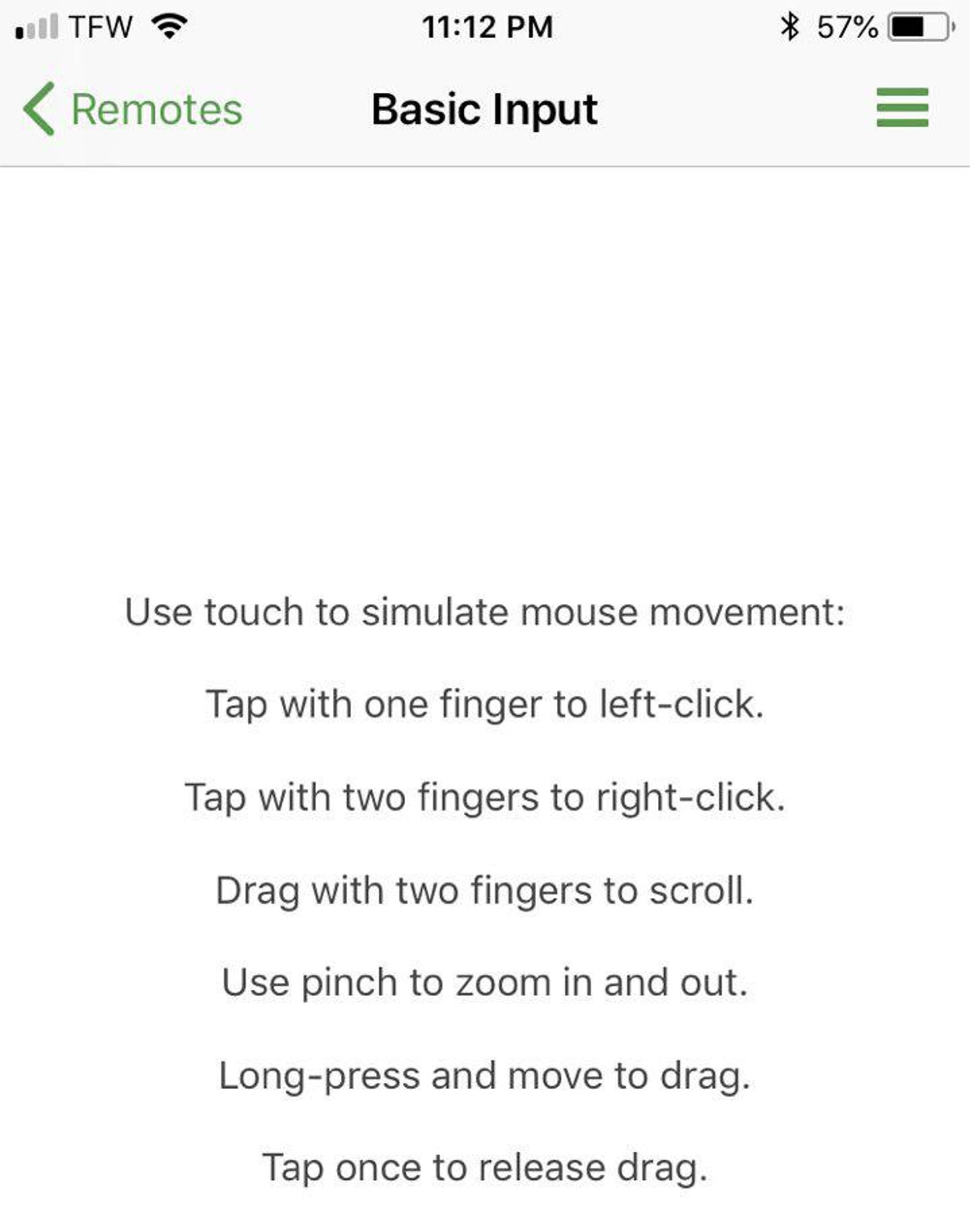
Se você deseja manipular remotamente seu PC Linux, abra o U.R. aplicativo e clique no botão "entrada básica".
Para mover o mouse no seu PC Linux, mova o dedo pela área de toque. Para entrada do teclado, toque no ícone do teclado.
Controles de mídia
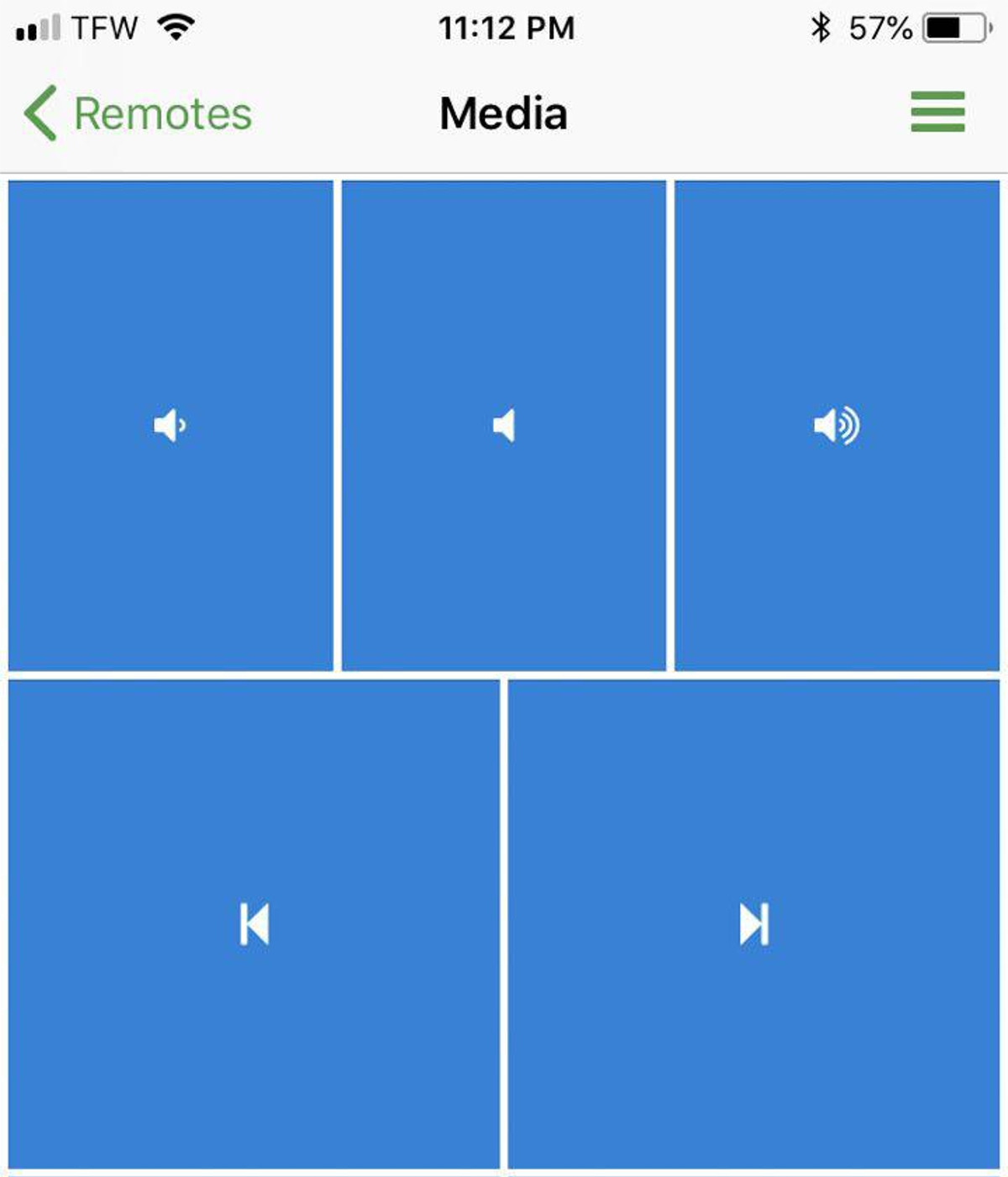
Deseja controlar a reprodução de mídia no seu LinuxPC remotamente? Com o Unified Remote, você pode! Para controlar a mídia, abra a U.R. aplicativo e clique na opção "Mídia". Selecionar “Mídia” na lista carregará instantaneamente botões de controle de mídia clicáveis.
Use os botões de mídia para pausar a reprodução, controlar o volume, pular uma música etc.
Gerenciador de arquivos
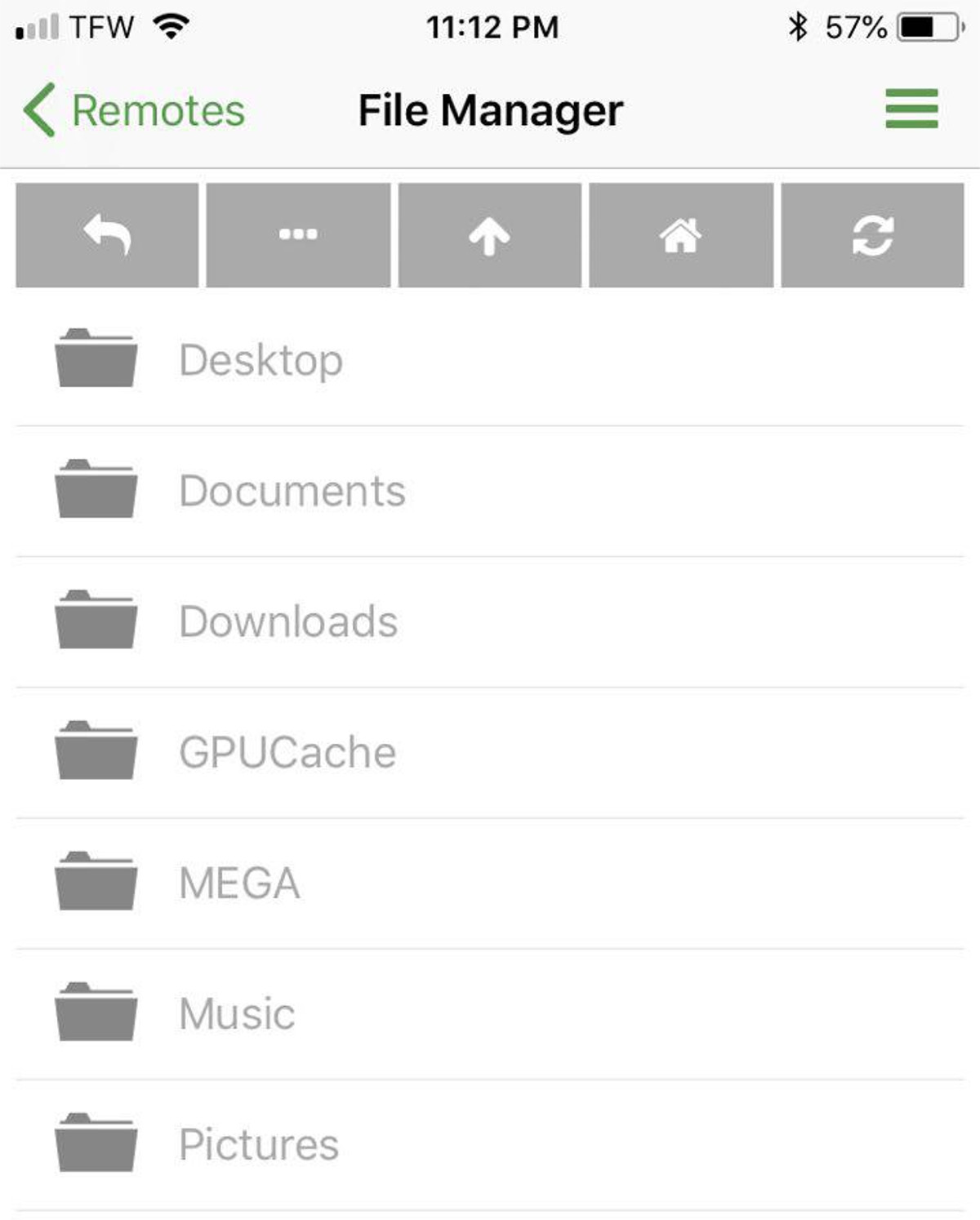
Existem muitos recursos diferentes no UnifiedSistema remoto, mas um dos mais úteis é o "gerenciador de arquivos". Com ele, os usuários podem navegar remotamente pelo sistema de arquivos do PC host e iniciar itens nele.
Para acessar o recurso gerenciador de arquivos, abra o U.R. aplicativo e selecione "Gerenciador de arquivos". Em seguida, clique no diretório que você deseja acessar. Abra qualquer arquivo no PC remoto tocando nele no aplicativo.













Comentários